Facebookで自分のコメントを削除・編集する方法
自分のFacebookのコメントを削除したい理由はたくさんあります。自分の発言が誤解されていることに気づいて、雪だるま式に広がるのを防ぎたいのかもしれません。あるいは、自分の発言に対して多くの否定的な反応があったので、スレッド全体を削除したいのかもしれません。どのような理由で自分のコメントを削除したいのか、その方法を以下にご紹介します。
デスクトップの場合
デスクトップでは、以下の手順で、他の人の投稿に返信したコメントを削除することができます。
-
- 削除したいコメントを探します。
-
- 削除したいコメントの上にマウスを乗せると、右側に3つの点のアイコンが表示されます。
-
- アイコンをクリックすると、オプションが表示されます。
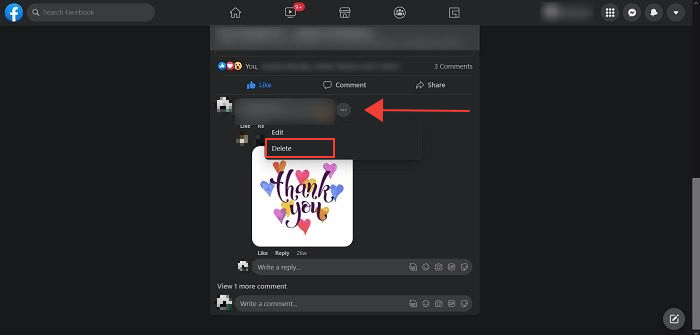 4. “削除 “を選択します。
5. 5.コメントを削除するかどうかを確認するウィンドウがポップアップします。もう一度 “Delete “を選択します。
6. 6.または、投稿を編集したい場合は、他のオプションを選択します。
4. “削除 “を選択します。
5. 5.コメントを削除するかどうかを確認するウィンドウがポップアップします。もう一度 “Delete “を選択します。
6. 6.または、投稿を編集したい場合は、他のオプションを選択します。
モバイルの場合
モバイル版でも、自分のコメントを削除する方法は変わりません。以下はその方法です。
-
- 削除したいコメントを選択します。
-
- 削除したいコメントを長押しすると、下にメニューが表示されます。
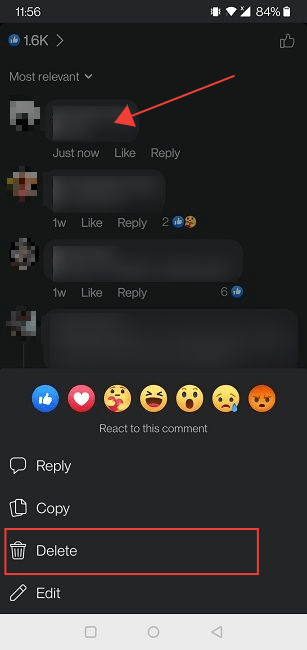 3. “削除 “を選択します。
4. もう一度、確認画面が表示されるので、もう一度 “削除 “を押して、処理を進めます。
5. 5.同じメニューから「編集」を選ぶと、コメントを修正し、好きなように適用することができます。
3. “削除 “を選択します。
4. もう一度、確認画面が表示されるので、もう一度 “削除 “を押して、処理を進めます。
5. 5.同じメニューから「編集」を選ぶと、コメントを修正し、好きなように適用することができます。
Facebookで自分のコメントを一括で削除する方法
複数のコメントを一括で削除したい?Facebookでは、アクティビティセクションからそれを行うことができます。以下は、コメントを削除する方法です。
デスクトップの場合
-
ブラウザでFacebookを開き、画面右上の下向き矢印をクリックします。
-
2.表示されたドロップダウンメニューから「設定とプライバシー」を選択します。
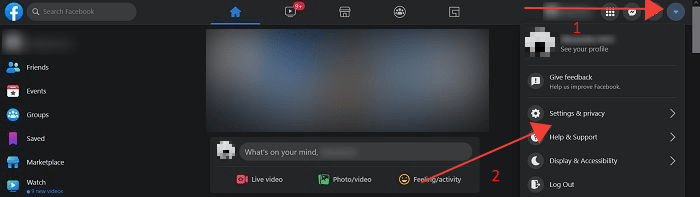 3. “設定 “をクリックします。
3. “設定 “をクリックします。
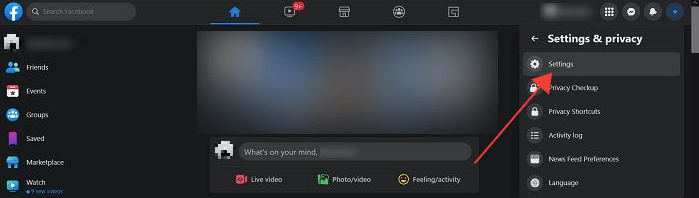 4. ディスプレイ左のメニューから「あなたのFacebook情報」を選択します。
4. ディスプレイ左のメニューから「あなたのFacebook情報」を選択します。
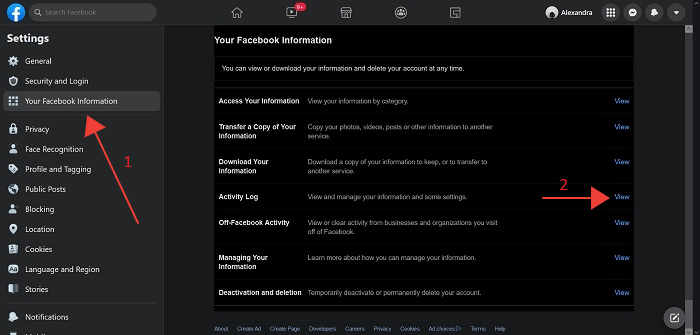 5. 右側の “アクティビティログ “の項目を探し、“表示 “を押す。
6. “コメント “をクリックする。
5. 右側の “アクティビティログ “の項目を探し、“表示 “を押す。
6. “コメント “をクリックする。
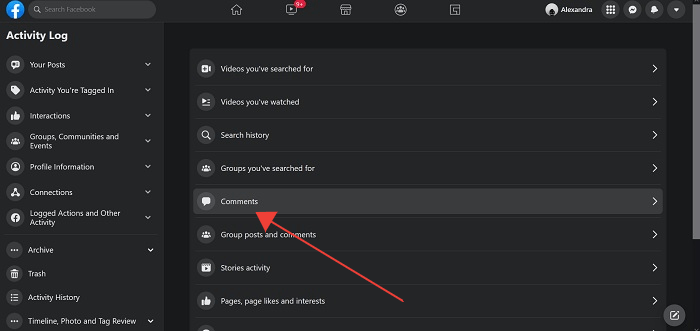 をクリックします。
7. Facebookにサインアップして以来、あなたがプラットフォームに書き込んだすべてのコメントの概要が表示されます。
8. このページからは、上部の「すべて」にチェックを入れるだけで、削除したいコメントをすべて削除することができ、その後「削除」ボタンをクリックします。
9. 9.確認のため、Facebookのパスワードを入力する必要があります。
をクリックします。
7. Facebookにサインアップして以来、あなたがプラットフォームに書き込んだすべてのコメントの概要が表示されます。
8. このページからは、上部の「すべて」にチェックを入れるだけで、削除したいコメントをすべて削除することができ、その後「削除」ボタンをクリックします。
9. 9.確認のため、Facebookのパスワードを入力する必要があります。
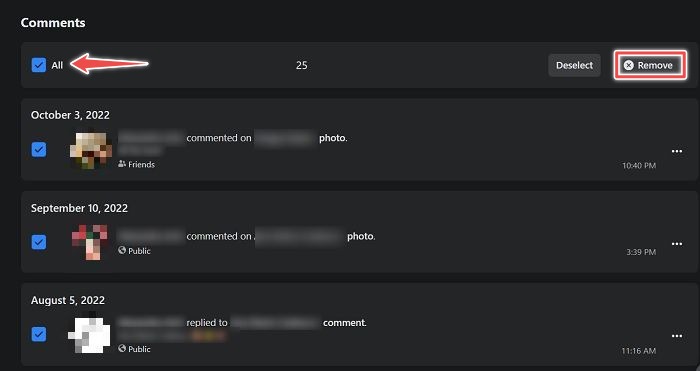 10. 特定のコメントだけを削除したい場合は、削除したいコメントを選択し、上記8.の手順で削除してください。
10. 特定のコメントだけを削除したい場合は、削除したいコメントを選択し、上記8.の手順で削除してください。
モバイルの場合
- モバイルでFacebookを開き、右上のハンバーガーメニューをタップしてください。
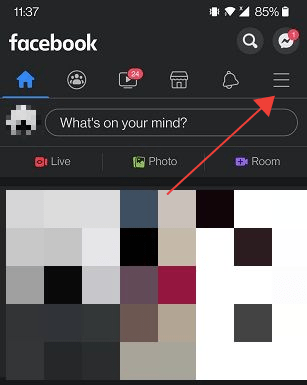 2. 一番下までスクロールして、“設定とプライバシー “をタップします。
2. 一番下までスクロールして、“設定とプライバシー “をタップします。
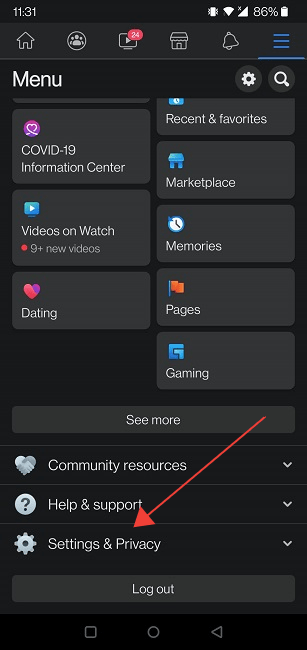 3. “設定 “を選択します。
3. “設定 “を選択します。
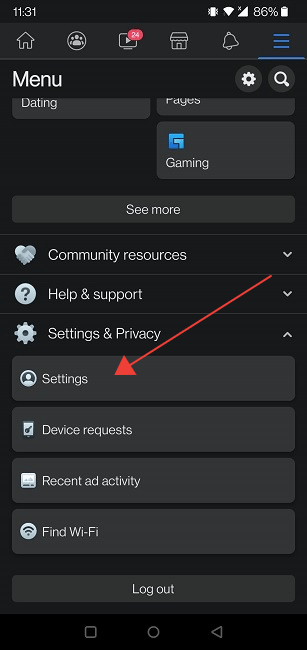 4. 4. “あなたの情報 “セクションを見つけるまでスクロールダウンし、“アクティビティログ “を選択します。
4. 4. “あなたの情報 “セクションを見つけるまでスクロールダウンし、“アクティビティログ “を選択します。
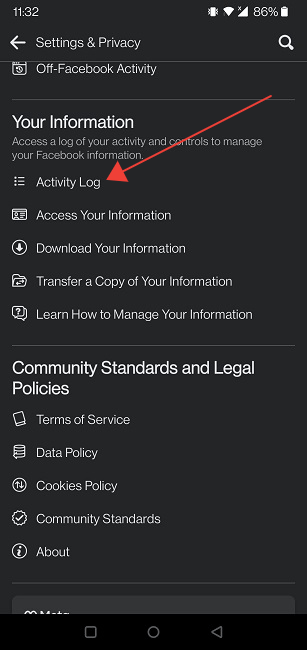 5. Welcomeメッセージの下にラベルのリストが表示されます。あなたのコメント」を見つけるまでスクロールし、それをタップしてください。
5. Welcomeメッセージの下にラベルのリストが表示されます。あなたのコメント」を見つけるまでスクロールし、それをタップしてください。
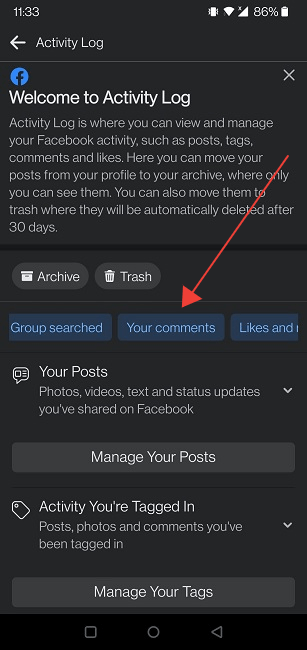 6. これで、デスクトップと同じように、すべてのコメントのリストが表示されます。
7. 7.モバイルアプリでは、すべてのコメントを消去するオプションはありませんが、コメントの横にある3つの点を押し、「削除」オプションを選択することで、素早くコメントを削除することができます。
6. これで、デスクトップと同じように、すべてのコメントのリストが表示されます。
7. 7.モバイルアプリでは、すべてのコメントを消去するオプションはありませんが、コメントの横にある3つの点を押し、「削除」オプションを選択することで、素早くコメントを削除することができます。
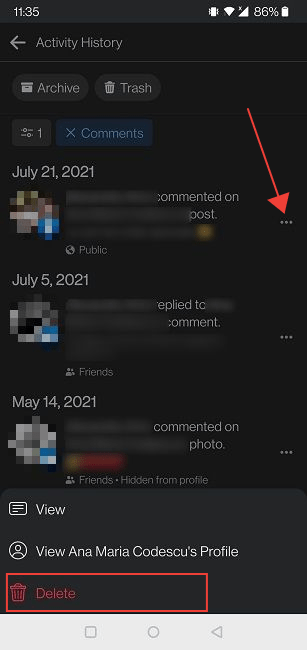 そうすることで、コメントを探す時間を短縮することができます。この方法で、コメントを一度に削除することができます。
そうすることで、コメントを探す時間を短縮することができます。この方法で、コメントを一度に削除することができます。
Facebookで他の人のコメントを削除する方法
他の人がコメントしている内容については、もう少し複雑です。Facebookでは、自分の投稿に対する返信である場合に限り、相手のコメントを削除することができます。
それは魅力的に聞こえるかもしれませんが、あなたはFacebook上でランダムにコメントを削除して回ることはできません。以下では、あなたの投稿から誰かのコメントを削除する方法について説明します。デスクトップの場合
- 自分の投稿についた他人のコメントを削除するには、コメントの右側にある3つの点を選択します。
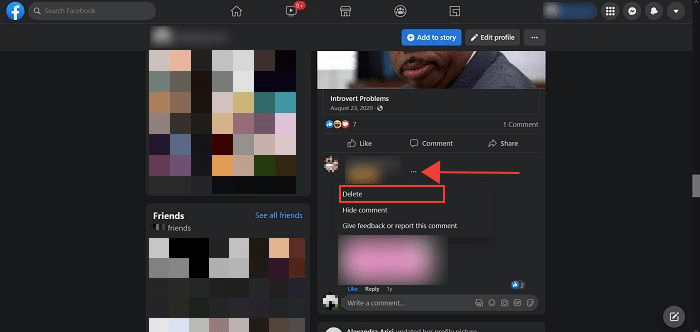 2. プルダウンメニューから「削除」をクリックします。
2. プルダウンメニューから「削除」をクリックします。
注意:これらのコメントを編集することはできません。削除するか、そのままにするかのどちらかしかありません。
あなたが管理しているFacebookのグループやページに投稿されたコメントも、同じ手順で削除できます。管理者として、グループやページのガイドラインに沿わないと思われるコメントを削除することができます。モバイルの場合
- モバイルの場合、削除したいコメントを探します。
-
- 削除したいコメントをロングタップすると、下にメニューが表示されます。
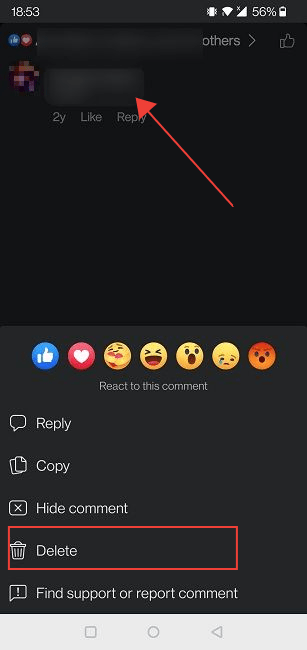 3. “削除 “を選択します。
3. “削除 “を選択します。
Facebookの他人のコメントを削除する代替案
コメントを報告する
ほとんどの場合、Facebook上の他の人のコメントを削除することはできませんが、ソーシャルアプリでの適切な行動に関するMetaのガイドラインに違反していると思われるコメントを報告することはできます。以下のような様々な理由で、コメントを報告することができます。
- ヌード
- 暴力
- ハラスメント
- 虚偽の情報
- ヘイトスピーチ
- その他
Facebookのコメントは、モバイルアプリとデスクトップの両方から報告することができます。これを行うには、セクション1で説明した手順とまったく同じ手順で、「フィードバックを与えるか、このコメントを報告する」オプションを選択します。
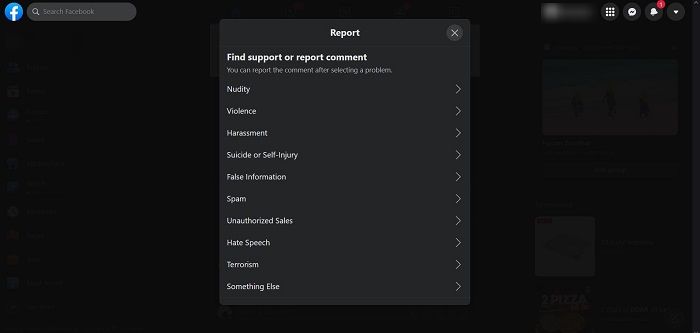 コメントを報告する理由を選択し、Facebookの担当者があなたの報告を分析するまで待ちます。リクエストが承認されると、該当のコメントが削除されます。
コメントを報告する理由を選択し、Facebookの担当者があなたの報告を分析するまで待ちます。リクエストが承認されると、該当のコメントが削除されます。
コメントを非表示にする
Facebookで他人のコメントを削除することができなくても、コメントを非表示にすることができます。見えないところ、気にならないところ、でしょうか?ここではその方法を説明します。
- 削除したいコメントを探します。
- 2.右側に3つの点が表示されるまでマウスカーソルを合わせます。
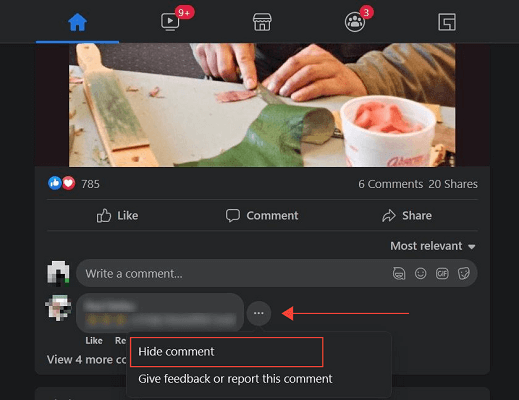 3. 3.3つの点をクリックすると、オプションが表示されます。
4. 4.デスクトップでは「コメントを隠す」を選択します。モバイルの場合は、非表示にしたいコメントをロングタップすると、下からオプションが表示されます。
3. 3.3つの点をクリックすると、オプションが表示されます。
4. 4.デスクトップでは「コメントを隠す」を選択します。モバイルの場合は、非表示にしたいコメントをロングタップすると、下からオプションが表示されます。
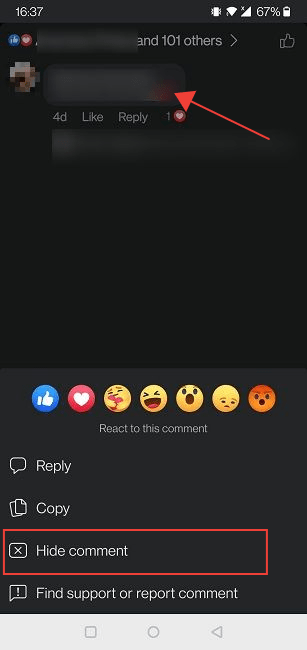 5. “コメントを非表示にする “をタップします。
5. “コメントを非表示にする “をタップします。
注意:これを実行しても、この人からのコメントがすべて表示されなくなるわけではありません。非表示にしたコメントのみが非表示になります。
Facebookの投稿から自分の「いいね!」を削除する方法
いいね!」はFacebookにおける基本的なコミュニケーションです。投稿やコメントへの関心や感謝を簡単に伝えるために使われます。しかし、もしあなたが「いいね!」を撤回したいのであれば、どうすればよいのでしょうか?
-
- 「いいね!」を押した投稿を確認する。
- 2.もう一度「いいね!」ボタンをクリックすると、「いいね!」が消えます。
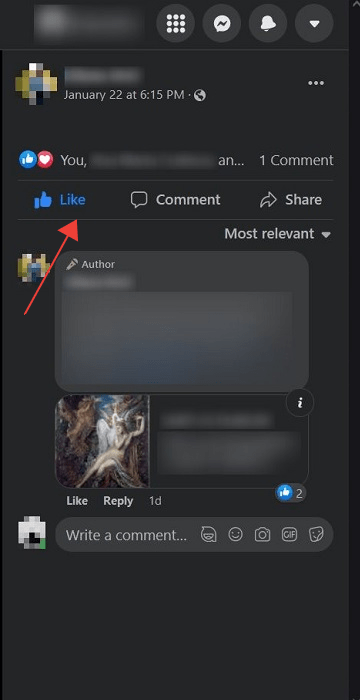 3. 3.もう一度「アクティビティログ」を開き、右側のメニューから「インタラクション」を選択します。
3. 3.もう一度「アクティビティログ」を開き、右側のメニューから「インタラクション」を選択します。
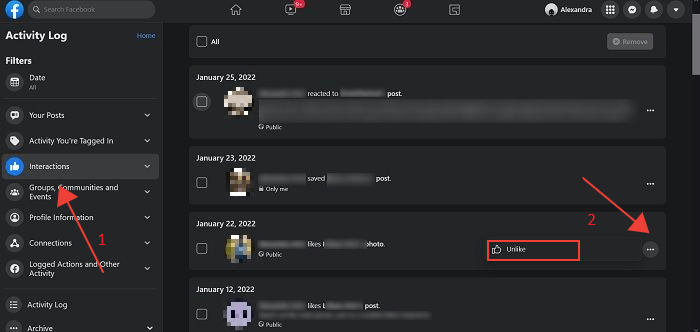 4. 削除したい「いいね!」を探し、その横にある3つの点をクリックし、「嫌い」を押してください。
5. モバイルの場合、削除するためには、そのいいね!をタップする必要があります。
6. または、“アクティビティログ “の “いいね!やリアクション “のラベルをタップしてください。
4. 削除したい「いいね!」を探し、その横にある3つの点をクリックし、「嫌い」を押してください。
5. モバイルの場合、削除するためには、そのいいね!をタップする必要があります。
6. または、“アクティビティログ “の “いいね!やリアクション “のラベルをタップしてください。
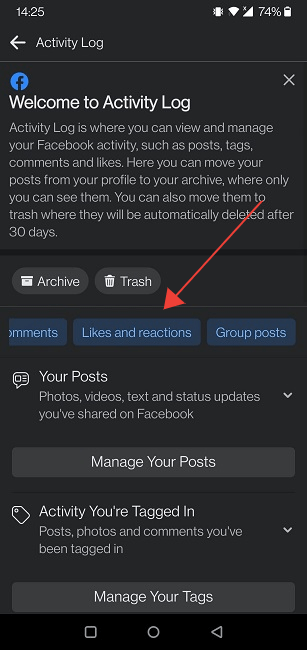 7. 問題の「いいね!」を探し、その横にある3つの点を押し、“Unlike “を選択します。
7. 問題の「いいね!」を探し、その横にある3つの点を押し、“Unlike “を選択します。
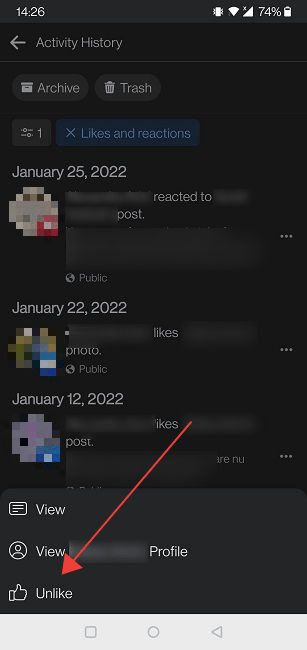
Facebook投稿のリアクションを削除・変更する方法
リアクションもFacebookでのコミュニケーション手段の一つです。投稿に対してあまり言いたいことはないけれど、感謝の気持ち(または一般的な感情)を伝えたいときに便利です。
投稿やコメントに対するリアクションを削除・変更したい場合は、以下の方法で行います。- 削除または変更したいリアクションを探します。
- 現在のリアクションをクリックすると、そのリアクションが削除されます。
- 一方、変更したい場合は、現在のリアクション(「コメント」の横)にカーソルを合わせて、より適切なリアクションを選択する必要があります。
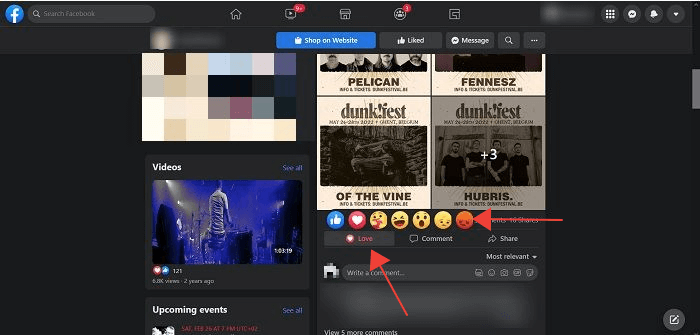 4. モバイルの場合もやり方は同じですが、リアクションの上に指を置くのではなく、そのリアクションをロングタップするだけで他のリアクションの選択肢が表示されます。
4. モバイルの場合もやり方は同じですが、リアクションの上に指を置くのではなく、そのリアクションをロングタップするだけで他のリアクションの選択肢が表示されます。
Facebook ストーリーへのリアクションを削除する方法
Facebookのストーリーは、リアクションだけでなく、コメント(これをすると、自動的に相手にメッセージを送る効果があります)も可能です。もし、自分の発言や特定のストーリーへの反応を取り消したくなったら、以下の方法で取り消すことができます。
**注意: ** ストーリーから直接リアクションを削除することはできませんので、もう一度アクティビティタブから削除する必要があります。デスクトップの場合
- 上記の手順で「アクティビティログ」に移動します。
-
- “Stories activity “オプションを選択します。
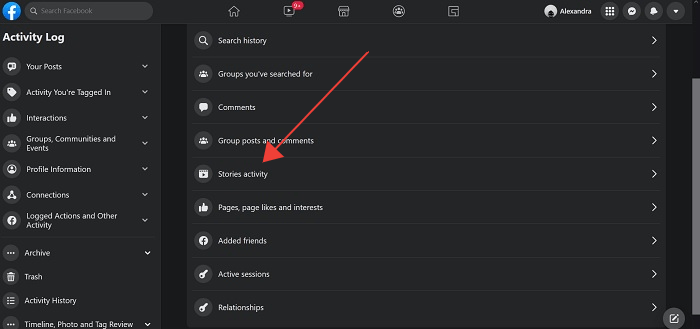 3. 3.最近のリアクションが一覧で表示されます。
3. 3.最近のリアクションが一覧で表示されます。
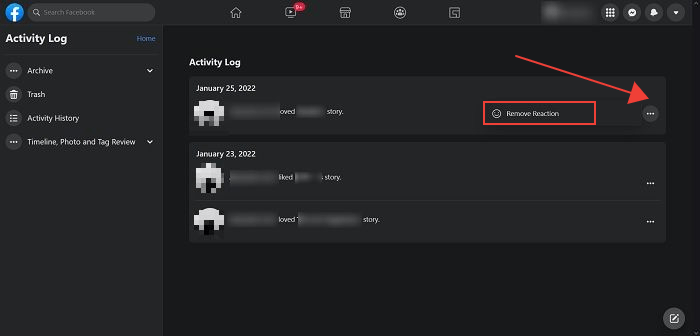 4. 先ほどと同じように、リアクションの横にある3つの点をクリックし、“リアクションを削除する “を選択します。
5. 5. これで完了です。これで、ストーリーの作成者は、あなたのリアクションを見ることができなくなります。
4. 先ほどと同じように、リアクションの横にある3つの点をクリックし、“リアクションを削除する “を選択します。
5. 5. これで完了です。これで、ストーリーの作成者は、あなたのリアクションを見ることができなくなります。
モバイルの場合
- もう一度、アクティビティログにアクセスします。
- ストーリーアクティビティ “をタップ。
-
- エントリーの横にある3つの点をクリックし、下から「リアクションを削除」を選択する。
-
- 反応が削除され、ストーリーの元の投稿者はその反応を見ることができなくなります。
自分の投稿についた他人の「いいね!」やリアクションを削除する方法
意外かもしれませんが、Facebookでは自分の投稿やストーリーに対する他の人の「いいね!」やリアクションを削除することはできません。しかし、自分の投稿に誰が「いいね!」したかを他の人に見られないようにしたい場合は、次のようにします。
- 上記のように、投稿やコメントを完全に削除する。
- 2.投稿の右上にある3つの点をクリックして、投稿の閲覧者を「自分だけ」に変更する。投稿を編集」を選択し、自分の名前の下にある「オーディエンス」ボタンをクリックします。表示される選択肢の中から、「自分だけ」を選択します。
-
- 削除して再投稿する コメントや投稿を削除して、再投稿することができます。
よくある質問
1. Facebookで誰かをブロックすると、あなたのプロフィールからその人のコメントが削除されますか?
いいえ。残念ながら、相手をブロックしても、あなたのプロフィールから相手のコメントが自動的に削除されるわけではありません。その代わり、手動で相手のコメントを一つずつ削除する必要があります。Facebookや他のソーシャルメディアアプリで誰かをブロックする方法については、こちらをご覧ください。
2. 自分の公開投稿にコメントする人をコントロールするには?
デスクトップの「設定」→「公開投稿」で、自分の公開投稿にコメントする人をコントロールできます。公開投稿のコメント」エリアで、「編集」をタップして、誰でもコメントできるようにするか、このオプションを「友人」または「友人の友人」に制限するかを選択します。“友人 “または “友人の友人 “に制限する場合は、「編集」をタップします。
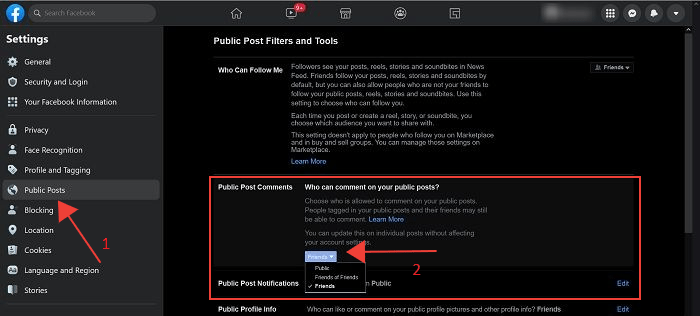
3. Facebookの投稿に特定の人がコメントしたり反応したりするのを防ぐことはできますか?
残念ながら、できません。しかし、あなたができることは、その人をブロックすることです。あるいは、Facebookの「制限付きリスト」に入れるか、投稿の自分の名前の下のボックスをクリックして、「友達以外」に変更し、投稿を見て欲しくない人の名前を追加することで、その人が見るコンテンツの量を最小限にする措置を取ることができます。